新增合規原則
新增合規原則的程序是由四個區段組成:規則、動作、指派和摘要。Workspace ONE UEM 以初始平台可選用的選項作為基礎,因此主控台永遠不會提供裝置無法使用的選項。
注意: 只有 Motorola 裝置支援 Windows 堅固型合規 (企業必須執行重設動作才能強制執行合規)。
若要透過設定檔和自動化升級配置合規引擎,請完成合規原則標籤。
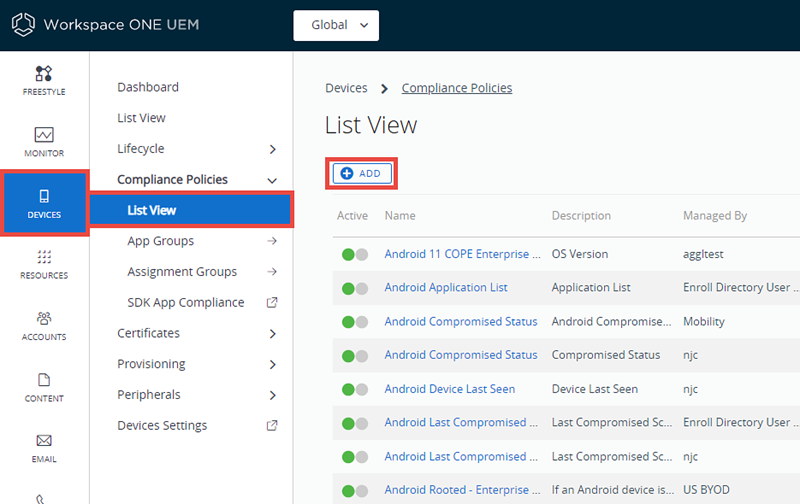
-
瀏覽至裝置 > 合規原則 > 清單檢視,然後選擇新增。
-
從新增合規原則頁面上選擇平台,以此作為您合規原則的基礎。
-
依第一個相符規則的任何或全部配置規則標籤,以偵測條件。
- 新增規則 – 選取此項,以新增其他的規則和參數。如需詳細資訊,請參閱〈合規原則規則和動作〉。
- 上一步和下一步 – 分別選擇回到上一步驟或進展到下一步驟或相關動作。
-
若要在原則中定義不合規的後果,請完成動作標籤。
可用的動作依平台而不同。在回報合規狀態之前,有些動作會禁止接收設定檔。如需詳細資訊,請參閱〈合規原則規則和動作〉。
-
指明所要執行的動作和升級行為。
如果先前的動作不需使用者採取修正步驟來讓裝置合規,則升級僅是一個自動化的動作。
選擇選項和動作類型。
動作和升級
設定 描述 標示為不合規勾選方格 讓您能夠在裝置上執行動作而無需將其標示為不合規裝置。合規引擎透過遵守下列規則來達成任務。 - 在每項新加入的動作中,將標示為不合規的勾選方格預設為啟用 (勾選) 狀態。
- 如果某項動作已啟用 (勾選)標示為不合規的選項,那麼所有後續的動作和升級也會被標記為不合規 (勾選)。而且您也無法編輯這些後續的勾選方格。
- 如果某項動作已停用 (不勾選)標示為不合規的選項,那麼下一步動作/升級依預設會啟用 (勾選) 該選項。但您可以編輯該勾選方格。
- 如果動作/升級的標示為不合規選項已停用,且裝置未通過合規規則,則裝置為正式「合規」。然後系統就會執行指定的動作。
- 除非有動作/升級的標示為不合規勾選方格已經啟用,否則裝置的狀態就會保持「合規」。只有這樣裝置才會被視為不合規。應用程式 封鎖或移除受管的應用程式。 您也可藉由建立允許清單、封鎖清單或必要的應用程式清單來強制應用程式的合規性。 指令 啟動裝置簽入或執行企業抹除。 Email 根據 Email 來封鎖使用者。 如果您結合 Email 合規引擎使用行動 Email 管理,那麼「封鎖 Email」動作就會套用。若要存取此選項,請瀏覽至 Email > 合規原則 > Email 原則。此動作可讓您使用「裝置合規」原則 (例如:封鎖清單應用程式) 以及任何您所配置的電子郵件合規引擎原則。選擇此動作後,如果裝置違規時,單一裝置原則更新會觸發 Email 的合規性。 通知 通知某人違反合規。您可選擇以下選項來寄送通知。 - 傳送電子郵件給使用者。 - 傳送 SMS 簡訊給裝置。
*為了讓您的裝置機群能夠使用 SMS 簡訊通知,您必須具備第三方閘道提供者的帳戶,並配置閘道設定。導覽至群組與設定 > 所有設定 > 系統 > 企業整合 > SMS,然後完成 SMS 設定中說明的選項。- 傳送推送通知給裝置。**
**選擇「向裝置推送通知」的通知動作時,必須在配置 Hub 服務時為相應的裝置平台啟用應用程式目錄設定。- 傳送電子郵件給管理員。 您可以將多封電子郵件插入提供的副本文字方塊中,但它們需要用逗號分隔。您也可以插入查閱值以寄送副本給使用者管理員;按一下「副本」文字方塊旁的加號,然後從下拉式功能表中選擇「{UsersManager}」。如需詳細資訊,請參閱查閱值。
如為所有「通知」動作,您可以選擇使用訊息範本。如要使用此選項,請取消選取預設範本勾選方格,然後畫面就會顯示下拉式功能表,讓您可以選擇訊息範本。
還有一個連結,若選取,將在新視窗中顯示訊息範本頁面。此頁面可讓您建立自己的訊息範本。設定檔 安裝、移除或封鎖特定的裝置設定檔、裝置設定檔類型,或合規設定檔。 合規性設定檔是以與「自動」和「可選的」裝置設定檔相同的方式來建立和儲存。導覽至資源 > 設定檔與基準 > 設定檔,然後依序選取新增與新增設定檔。選取平台,然後在一般設定檔標籤的指派類型下拉式設定中,選取「合規性」。但是,合規性設定檔只適用於新增合規原則頁面的動作標籤,當終端使用者違犯合規原則時便可使用。從下拉式清單中選擇安裝合規性設定檔,然後選擇先前已儲存的合規性設定檔。 僅限升級
設定 描述 新增升級按鈕 建立升級作業。在新增升級作業時,最佳作法是每新增一項升級便提高額外的安全性動作。 在特定的時間間隔之後 您可將升級的時間延遲幾分鐘、幾小時或幾天。 …執行以下動作 重複 – 您也可以勾選此方格來選擇要重複此升級動作的次數,之後再開始進行下一個排程動作。 對於 macOS 來說,您僅可執行以下的動作:
- 裝置抹除
- 將 Email 傳送給管理員
- 企業抹除
- 封鎖/移除設定檔
- 將 Email 傳送給使用者
- 封鎖/移除設定檔類型
- 將推播通知傳送給裝置
- 封鎖/移除所有設定檔
-
若要決定哪些裝置應受到合規原則所規管 (而哪些應排除),請完成新增合規原則頁面的指派與摘要標籤。可以在「摘要」標籤頁內命名、完成和啟動原則。
設定 描述 管理者 選擇要管理此合規原則的企業群組。 已指派的群組 將此原則指派到一或多個群組。如需更多資訊,請參閱主題指派群組。 排除項目 如果要排除群組,請選擇是。然後,從排除的群組文字方塊中的可用群組清單選取。如需詳細資訊,請參閱主題〈在設定檔及原則中排除群組〉。 檢視裝置指派按鈕 查看受到此合規原則的指派所影響的裝置清單。 雖然「平台」是智慧群組的一項準則,但是在裝置設定檔或合規原則中所配置的平台,其重要性始終都比智慧群組的平台優先。舉例來說,如果某裝置設定檔是為 iOS 平台所建立的,即使智慧群組中含有 Android 裝置,設定檔還是只會指派到 iOS 裝置上。
-
在您決定此原則的指派後,請選擇下一步。即會顯示摘要標籤。
-
提供此合規原則的名稱和有用的描述。
-
選擇下列其中一個選項。
- 完成 – 儲存您的合規原則,但不在指派的裝置上啟動它。
- 完成並啟動 – 儲存並將該原則套用至所有受影響的裝置上。
-
檢視裝置指派、合規性原則
在配置合規性原則來顯示檢視裝置指派的頁面時,請在指派索引標籤上選取檢視裝置指派。此頁面可確認指派的合規原則所影響 (或未影響) 的裝置。
上層主題:合規原則